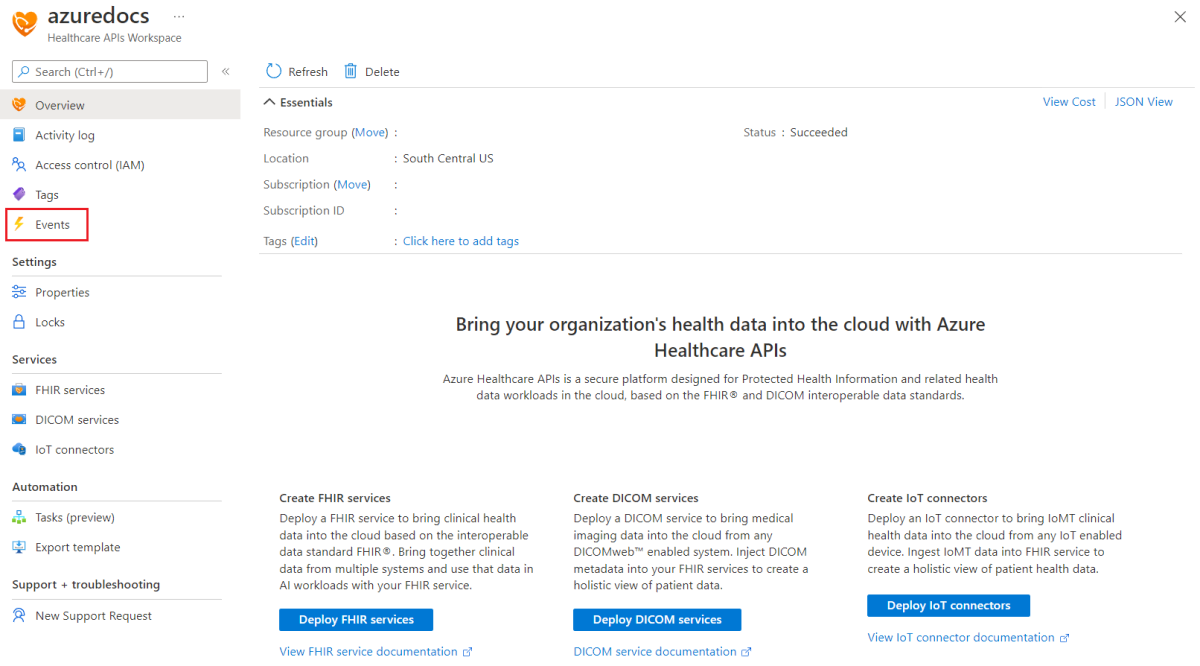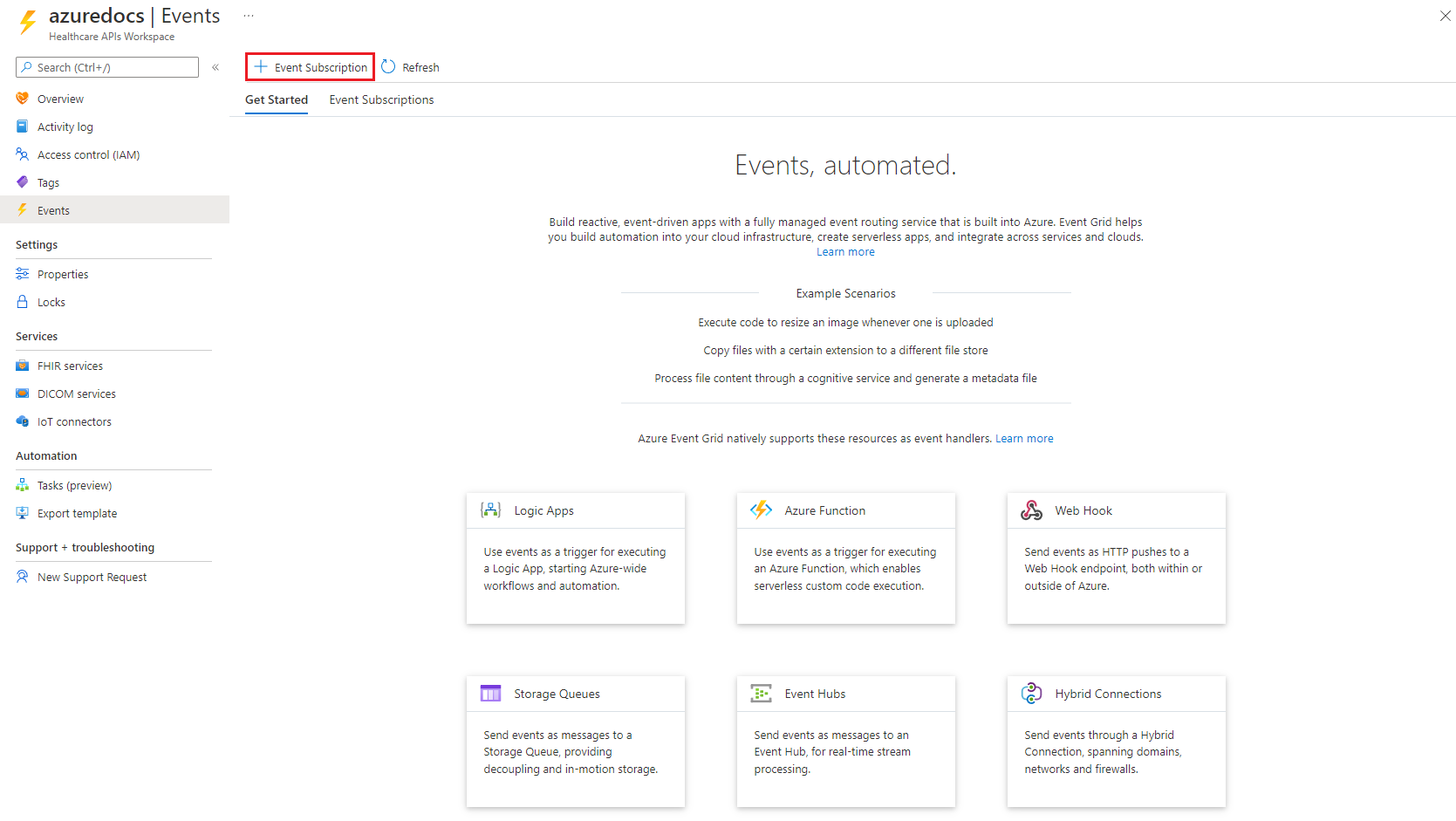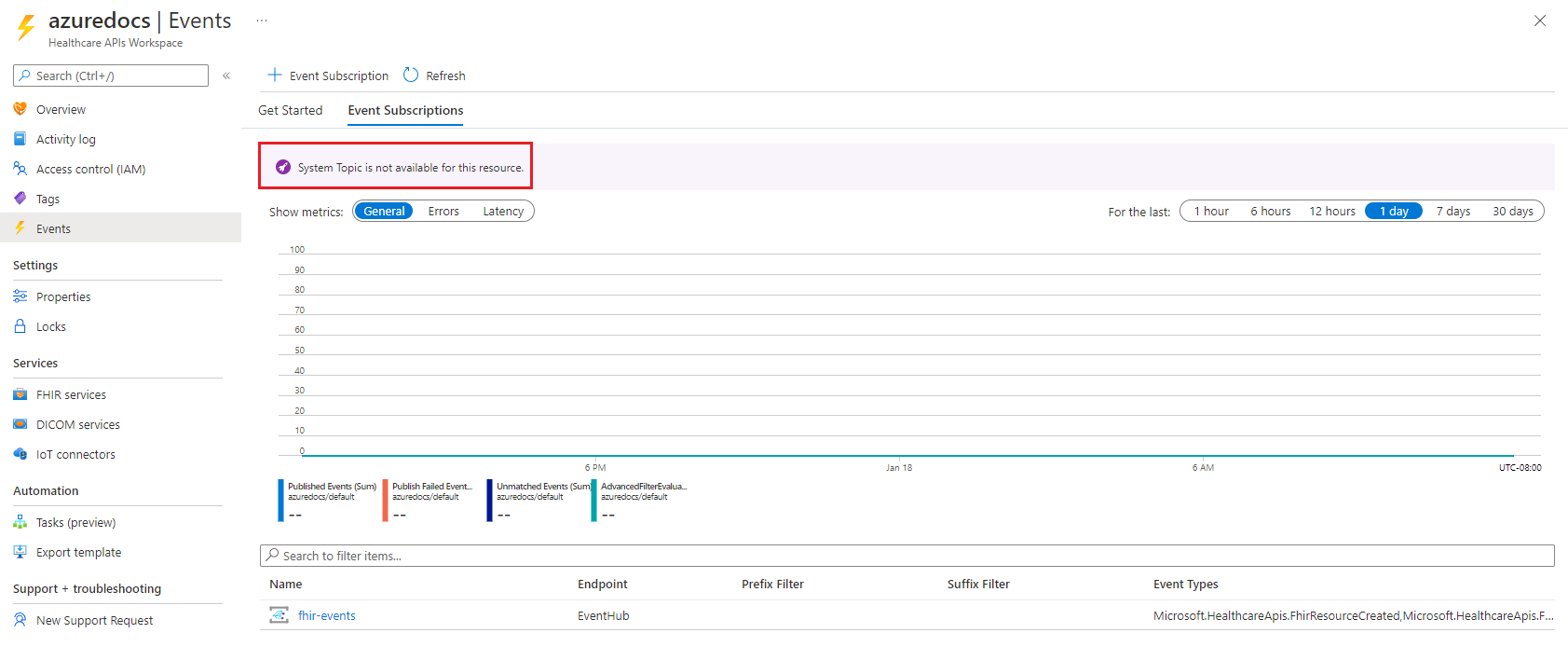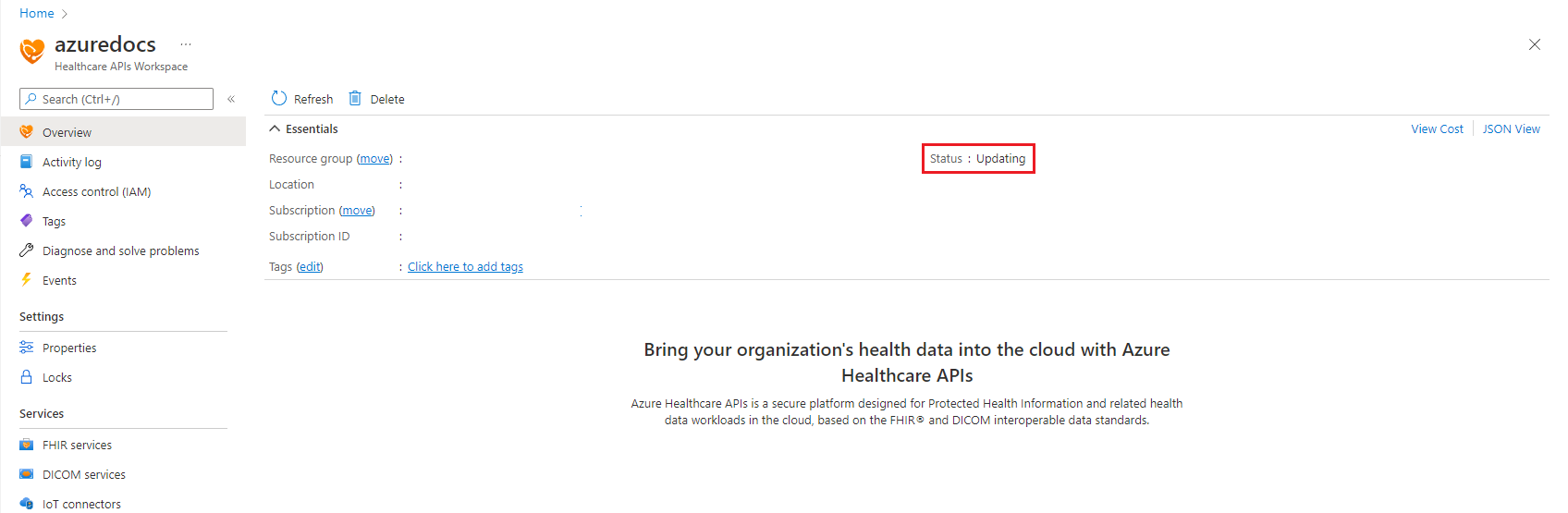Início Rápido: Implantar eventos usando o portal do Azure
Observação
O FHIR® (Fast Healthcare Interoperability Resources) é uma especificação de serviços de saúde abertos.
Neste início rápido, saiba como implantar o recurso de eventos no portal do Azure para enviar mensagens de evento FHIR e DICOM.
Pré-requisitos
É importante que você tenha os pré-requisitos a seguir concluídos antes de iniciar as etapas de implantação do recurso de eventos.
- Uma conta ativa do Azure
- Namespace do Microsoft Hubs de Eventos do Azure e um hub de eventos implantado no portal do Azure
- Workspace implantado nos Serviços de Dados de Integridade do Azure
- Serviço FHIR implantado no workspace ou serviço DICOM implantado no workspace
Importante
Você também precisará garantir que o provedor de recursos Microsoft.EventGrid tenha sido registrado com êxito com sua assinatura do Azure para implantar o recurso de eventos. Para obter mais informações, consulte Provedores e tipos de recursos do Azure – Registrar provedor de recursos.
Observação
Para os fins deste início rápido, usaremos uma configuração básica de eventos e um hub de eventos como ponto de extremidade para mensagens de eventos. Para saber como implantar Hubs de Eventos do Azure, consulte Início Rápido: Criar um hub de eventos usando portal do Azure.
Implantar eventos
Navegue até o workspace que contém o serviço FHIR ou DICOM do qual você deseja enviar mensagens de eventos e selecione o botão Eventos no lado esquerdo do portal.
Selecione + Assinatura de Evento para iniciar a criação de uma assinatura de evento.
Na caixa Criar Assinatura de Evento , insira as seguintes informações de assinatura.
- Nome: forneça um nome para sua assinatura de eventos.
- Nome do Tópico do Sistema: forneça um nome para o tópico do sistema.
Observação
Na primeira vez que você configurar o recurso de eventos, será necessário inserir um novo Nome do Tópico do Sistema. Depois que o tópico do sistema para o workspace for criado, o Nome do Tópico do Sistema será usado para quaisquer assinaturas de eventos adicionais que você criar no workspace.
- Tipos de evento: tipo de eventos FHIR ou DICOM para os quais enviar mensagens (por exemplo: criar, atualizar e excluir).
- Detalhes do ponto de extremidade: ponto de extremidade para o qual enviar mensagens de eventos (por exemplo: um namespace Hubs de Eventos do Azure + um hub de eventos).
Observação
Para os fins deste início rápido, usaremos o Esquema de Eventos e as configurações de Tipo de Identidade Gerenciada em seus valores padrão.
Depois que o formulário for concluído, selecione Criar para iniciar a criação da assinatura.
O envio de mensagens de evento não pode ocorrer até que a implantação do Tópico do Sistema de Grade de Eventos tenha sido concluída com êxito. Após a criação bem-sucedida do Tópico do Sistema de Grade de Eventos, o status do workspace muda de Atualizando para Bem-sucedido.
Depois que a assinatura for implantada, ela exigirá acesso ao ponto de extremidade de entrega de mensagens.
Dica
Para obter mais informações sobre como fornecer acesso usando uma identidade gerenciada do Azure, consulte Atribuir uma identidade gerenciada pelo sistema a um tópico do sistema da Grade de Eventos e Entrega de eventos com uma identidade gerenciada.
Para obter mais informações sobre identidades gerenciadas, consulte O que são identidades gerenciadas para recursos do Azure.
Para obter mais informações sobre o RBAC (controle de acesso baseado em função) do Azure, consulte O que é o RBAC do Azure (controle de acesso baseado em função) do Azure.
Próximas etapas
Neste início rápido, você aprendeu a implantar eventos usando o portal do Azure.
Para saber como habilitar as métricas de eventos, consulte
Para saber como exportar logs e métricas do sistema da Grade de Eventos, confira
O FHIR® é uma marca registrada da Health Level Seven International, registrada no Escritório de Marcas Registradas dos EUA e é usada com a respectiva permissão.